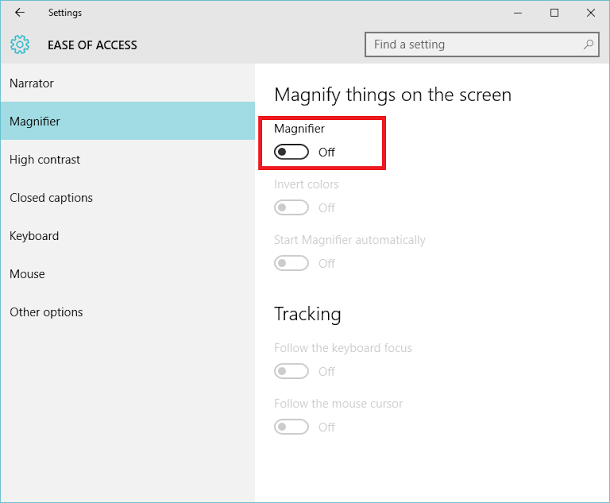Autors Administrators
Lupa ir viens no svarīgākajiem rīkiem Windows platformā. Lupa ļauj padarīt ekrānā redzamos priekšmetus lielākus. Lupa tika ieviesta cilvēkiem ar redzes traucējumiem, ko izmantot, darbinot logu platformu. Tā ir daļa no “Vienkāršas piekļuves centra” iestatījumiem, kas atrodami lietotnē “Iestatījumi”, kā arī vadības panelī.
Lasiet arī: – Kā pielāgot cleartype fontus operētājsistēmā Windows 10, lai labāk lasītu
Ir dažādi palielināšanas režīmi. Tie ir šādi:
- Pilnekrāna režīms - pilnekrāna režīmā tiek palielināts viss ekrāns. Atkarībā no izvēlētā ekrāna lieluma un tālummaiņas līmeņa, iespējams, vienlaicīgi nevarēsit redzēt visu ekrānu.
- Objektīva režīms. Objektīva režīmā apgabals ap peles rādītāju tiek palielināts. Maisot peles rādītāju, ekrāna palielinātais laukums pārvietojas kopā ar to.
- Dokošanas režīms. Dokošanas režīmā tiek palielināta tikai neliela ekrāna daļa, atstājot darbvirsmas atlikušo daļu. Pēc tam jūs varat kontrolēt, kurš ekrāna apgabals tiek palielināts.
Piezīme: Pilnekrāna režīmam un objektīva režīmam var piekļūt kā daļu no Aero Experience. Ja jūsu dators neatbalsta Aero vai ja neizmantojat aero motīvu, Lupa darbosies tikai Docked režīmā.
Šīs darbības šajā rakstā parādīs dažādas metodes, kā piekļūt lupai operētājsistēmā Windows 10:
1. metode: izmantojot izvēlni Sākt
Noklikšķiniet uz Sākt, lai atvērtu Sākuma izvēlni, un pēc tam noklikšķiniet uz Visas programmas.
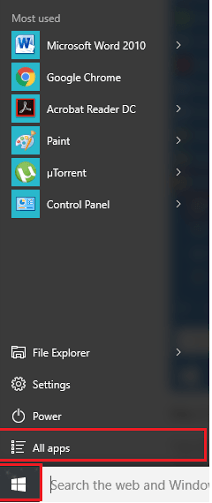
Atrodiet Windows “Ease of Access”, nolaižamo izvēlni un noklikšķiniet uz “Lupa”.
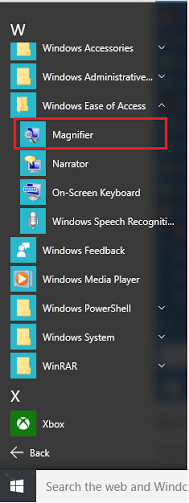
2. metode: izmantojot Windows meklēšanas joslu
Noklikšķiniet uz “Meklēšanas josla” blakus ikonai “Sākt” un ierakstiet “palielinātājs”. Noklikšķiniet uz pirmās sniegtās opcijas.
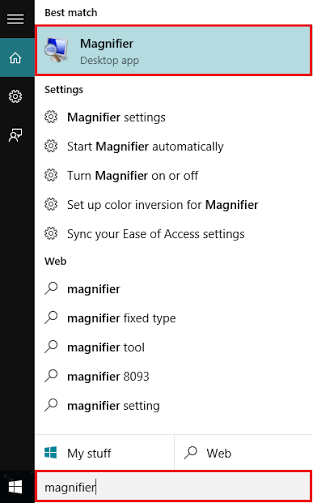
3. metode: izmantojot palaišanas dialoglodziņu
Nospiediet “Windows Key + R”, lai atvērtu dialoglodziņu Palaist komandu. Komandu rindā ierakstiet “palielināt” un nospiediet taustiņu Enter vai nospiediet pogu “OK”.
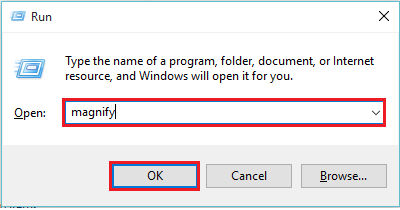
4. metode: izmantojot komandu uzvedni
Meklēšanas joslā ievadiet “cmd” un nospiediet taustiņu Enter. Tas atvērs logu “Komandu uzvedne”.
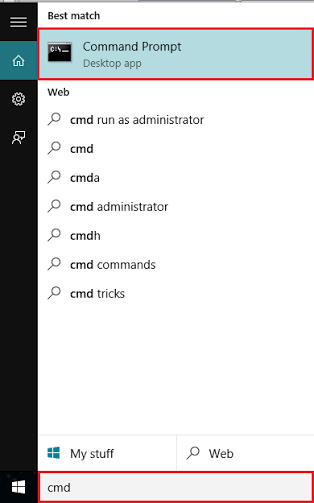
Ierakstiet “palielināt” un nospiediet taustiņu Enter.
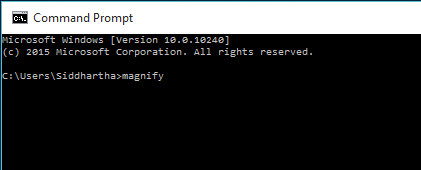
5. metode: izmantojot Windows PowerShell
Meklēšanas lodziņā ierakstiet “powershell” un nospiediet taustiņu Enter. Noklikšķiniet uz pirmās sniegtās opcijas.
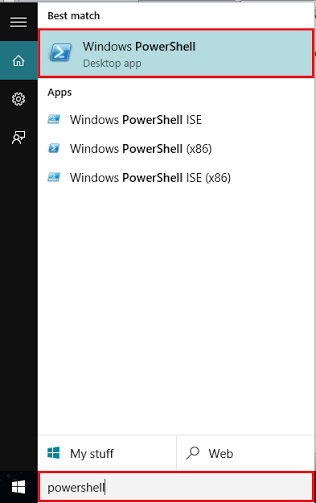
Windows PowerShell logā ierakstiet “palielināt” un nospiediet taustiņu Enter.
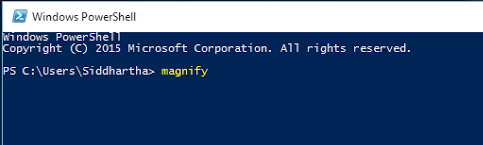
6. metode: izmantojot vieglu piekļuves centru
Nospiediet “Windows Key + U”, lai atvērtu “Ease of Access Center”, un pēc tam noklikšķiniet uz “Start Magnifier”.
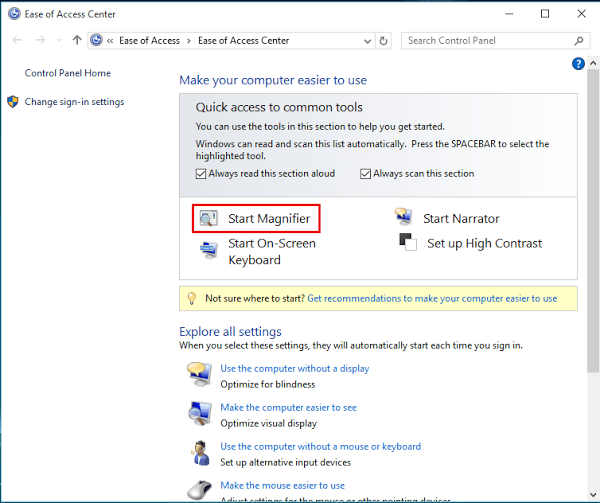
7. metode: izmantojot Windows iestatījumu lietotni
Windows meklēšanas joslā ierakstiet “piekļuves vieglums” un noklikšķiniet uz pirmās sniegtās iespējas. Tas atvērs sadaļu “Vienkārša piekļuve” zem Windows iestatījumu lietotnes.
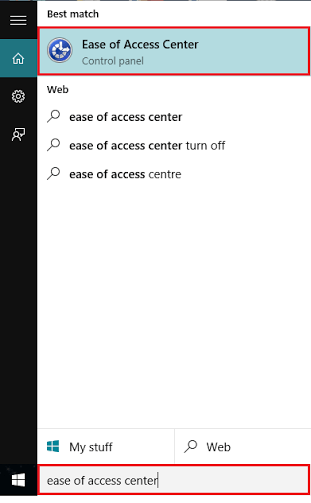
Pārvietojiet slīdni, lai ieslēgtu Windows palielinātāju.